6、新建一个图层,选择多边形套索工具,建立选区,并设置渐变方式从橘黄色到黄色的径向渐变,效果如下图。

7、把图层混合模式改为“颜色”,效果如下图。

8、新建一个图层,按Ctrl + Alt + Shift + E 盖印图层。
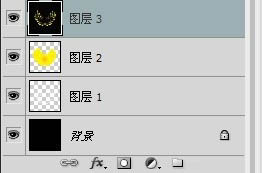
6、新建一个图层,选择多边形套索工具,建立选区,并设置渐变方式从橘黄色到黄色的径向渐变,效果如下图。

7、把图层混合模式改为“颜色”,效果如下图。

8、新建一个图层,按Ctrl + Alt + Shift + E 盖印图层。
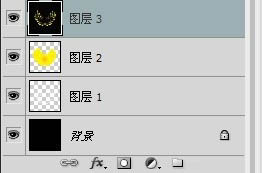

2019-03-27 09:51

2019-03-15 17:06

2019-02-27 11:56

2019-02-14 17:10

2019-01-26 16:48